Lên lịch gửi thư chúc tết tự động trong Gmail
Thứ ba - 17/02/2015 00:43Chỉ còn vài ngày nữa là tết Nguyên đán sẽ đến, bạn muốn gửi lời chúc mừng năm mới đến cho bạn bè nhưng lại sợ đến ngày tết lại không có thời gian soạn thư chúc tết hoặc lo lắng sẽ gửi thư thiếu người nào đó. Đừng lo, bạn có thể thực hiện việc gửi thư chúc tết ngay từ bây giờ trong Gmail bằng chế độ gửi thư theo lịch hẹn.
(TNO) Chỉ còn vài ngày nữa là tết Nguyên đán sẽ đến, bạn muốn gửi lời chúc mừng năm mới đến cho bạn bè nhưng lại sợ đến ngày tết lại không có thời gian soạn thư chúc tết hoặc lo lắng sẽ gửi thư thiếu người nào đó. Đừng lo, bạn có thể thực hiện việc gửi thư chúc tết ngay từ bây giờ trong Gmail bằng chế độ gửi thư theo lịch hẹn.
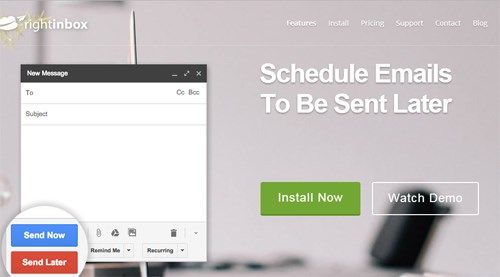 Thao tác cài tiện ích Right Inbox for Gmail vào Chrome - Ảnh chụp màn hình Thao tác cài tiện ích Right Inbox for Gmail vào Chrome - Ảnh chụp màn hình |
Bạn có thể thực hiện việc gửi thư chúc tết ngay từ bây giờ trong Gmail bằng chế độ gửi thư theo lịch hẹn để đúng mùng 1 tết thư sẽ chuyển đi.
Bạn làm theo các bước sau (yêu cầu máy tính phải kết nối với internet và sử dụng trình duyệt web Chrome):
Bước 1: Kích hoạt trình duyệt web Chrome trên máy tính lên rồi truy cập vào địa chỉ: http://www.rightinbox.com. Trong giao diện vừa hiện ra, hãy bấm vào tùy chọn Install Now. Sau đó, tiếp tục bấm vào tuỳ chọn Add để cài tiện ích Right Inbox for Gmail vào máy.
Bước 2: Khởi động lại trình duyệt web Chrome, sau đó truy cập vào địa chỉ www.gmail.com rồi đăng nhập vào bằng tài khoản cá nhân của bạn. Sau đó, bấm vào nút Compose (gửi thư mới).
Bước 3: Thực hiện việc soạn nội dung thư kèm theo những lời chúc tết. Sau đó, nhập địa chỉ người nhận thư. Lúc này, thay vì bấm vào nút Send Now thì bạn hãy quan sát phía sẽ có thêm tuỳ chọn Send Later, hãy bấm vào nút này.
Bạn làm theo các bước sau (yêu cầu máy tính phải kết nối với internet và sử dụng trình duyệt web Chrome):
Bước 1: Kích hoạt trình duyệt web Chrome trên máy tính lên rồi truy cập vào địa chỉ: http://www.rightinbox.com. Trong giao diện vừa hiện ra, hãy bấm vào tùy chọn Install Now. Sau đó, tiếp tục bấm vào tuỳ chọn Add để cài tiện ích Right Inbox for Gmail vào máy.
Bước 2: Khởi động lại trình duyệt web Chrome, sau đó truy cập vào địa chỉ www.gmail.com rồi đăng nhập vào bằng tài khoản cá nhân của bạn. Sau đó, bấm vào nút Compose (gửi thư mới).
Bước 3: Thực hiện việc soạn nội dung thư kèm theo những lời chúc tết. Sau đó, nhập địa chỉ người nhận thư. Lúc này, thay vì bấm vào nút Send Now thì bạn hãy quan sát phía sẽ có thêm tuỳ chọn Send Later, hãy bấm vào nút này.
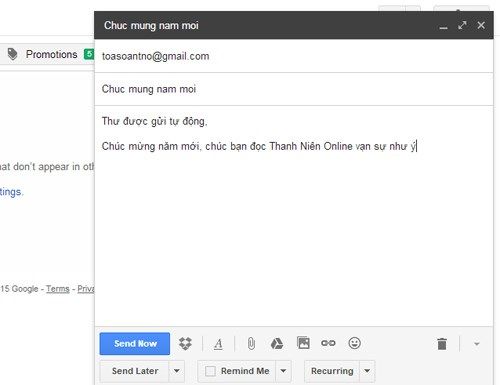 Thực hiện việc soạn nội dung chúc tết trên Gmail - Ảnh chụp màn hình Thực hiện việc soạn nội dung chúc tết trên Gmail - Ảnh chụp màn hình |
Bước 4: Khi bấm vào Send Later, bạn sẽ được cung cấp rất nhiều tuỳ chọn mở rộng cho phép thiết lập gửi thư trễ hơn như: gửi sau 1 giờ, 2 giờ, 4 giờ, 24 giờ... nếu muốn thiết lập đúng ngày mùng 1 tết thư mới được chuyển đi. Hãy bấm vào tuỳ chọn At a specific time.
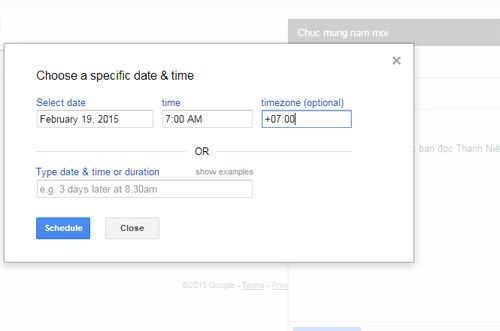 Thao tác thiết lập thời gian hẹn giờ gửi email tự động trên Gmail - Ảnh chụp màn hình Thao tác thiết lập thời gian hẹn giờ gửi email tự động trên Gmail - Ảnh chụp màn hình |
Tại khung thoại vừa hiện ra, hãy thiết lập ngày giờ bức thư vừa soạn sẽ được chuyển đi. Năm nay, mùng 1 tết Nguyên đán sẽ rơi vào ngày 19.2. Vì thế, bạn chỉ cần thiết lập thời điểm gửi thư là ngày 19 và giờ gửi vào khoảng 0 giờ đến 7 giờ sáng cùng ngày là được.
Thực hiện xong các bước, hãy bấm vào tùy chọn Schedule là được.
Thực hiện xong các bước, hãy bấm vào tùy chọn Schedule là được.
Thành Luân
>> Chèn trực tiếp dữ liệu Dropbox vào Gmail
>> Chiêm ngưỡng cây đào 200 triệu đồng ở Hải Phòng
>> Cách khôi phục danh bạ bị xóa trong Gmail
>> Từ 1.11, ga Sài Gòn nhận đăng ký vé tàu tết tập thể
>> Cẩn trọng khi nhập email ở các trang kiểm tra tài khoản
Nguồn tin: Thanh Niên
Những tin mới hơn
Những tin cũ hơn
Bình Luận Facebook
Showbiz
Tin thế giới
-
 Nghiên cứu phá vỡ "hộp đen" bí mật của Trung Quốc về sông Mekong
Nghiên cứu phá vỡ "hộp đen" bí mật của Trung Quốc về sông Mekong
-
 Mỹ chỉ trích Trung Quốc hung hăng trên Biển Đông
Mỹ chỉ trích Trung Quốc hung hăng trên Biển Đông
-
 Đằng sau những bất đồng và lợi ích cốt lõi của quan hệ Australia-Trung Quốc
Đằng sau những bất đồng và lợi ích cốt lõi của quan hệ Australia-Trung Quốc
-
 Mỹ đưa máy bay ném bom đến Guam, đẩy mạnh chiến lược "hành động khó đoán"
Mỹ đưa máy bay ném bom đến Guam, đẩy mạnh chiến lược "hành động khó đoán"
-
 Mỹ đưa máy bay ném bom đến Guam, đẩy mạnh chiến lược "hành động khó đoán"
Mỹ đưa máy bay ném bom đến Guam, đẩy mạnh chiến lược "hành động khó đoán"
-
 Nhà Trắng ngăn chuyên gia hàng đầu điều trần về Covid-19
Nhà Trắng ngăn chuyên gia hàng đầu điều trần về Covid-19
Logo tài trơ
Tin xem nhiều nhất
Ô tô xe máy
-
 Lộ diện Hyundai Santa Fe 2021 - Dùng "tiểu xảo" để gia tăng kích thước
Lộ diện Hyundai Santa Fe 2021 - Dùng "tiểu xảo" để gia tăng kích thước
-
 Mua xe "găm lại" đợi giảm phí trước bạ: Có bị phạt quá hạn đăng ký?
Mua xe "găm lại" đợi giảm phí trước bạ: Có bị phạt quá hạn đăng ký?
-
 Người mua ô tô "vỡ mộng" vì chờ lệ phí trước bạ giảm 50%
Người mua ô tô "vỡ mộng" vì chờ lệ phí trước bạ giảm 50%
-
 Giá ô tô tháng 6, sức mua tăng, có xe đã bán "bia kèm lạc"
Giá ô tô tháng 6, sức mua tăng, có xe đã bán "bia kèm lạc"
-
 KIA lên kế hoạch sản xuất xe chạy điện siêu nhỏ
KIA lên kế hoạch sản xuất xe chạy điện siêu nhỏ
-
 Ô tô tăng giá từng ngày sau khi chốt giảm 50% lệ phí trước bạ
Ô tô tăng giá từng ngày sau khi chốt giảm 50% lệ phí trước bạ
2TEK
-
 Flappy Bird của Nguyễn Hà Đông ra sao | hành trình 10 năm
Flappy Bird của Nguyễn Hà Đông ra sao | hành trình 10 năm
-
 AI vẽ lại chân dung Dương Quý Phi, chứng minh "lỗi lầm" của hoàng đế nổi tiếng là khó tránh khỏi
AI vẽ lại chân dung Dương Quý Phi, chứng minh "lỗi lầm" của hoàng đế nổi tiếng là khó tránh khỏi
-
 AI có thể phát hiện loại nhạc bạn đã nghe dựa trên tín hiệu não
AI có thể phát hiện loại nhạc bạn đã nghe dựa trên tín hiệu não
-
 Tác dụng bất ngờ của AI trong hoạt động thụ tinh ống nghiệm
Tác dụng bất ngờ của AI trong hoạt động thụ tinh ống nghiệm
-
 AI chỉ cần nghe tiếng gõ phím để đoán nội dung, đạt độ chính xác lên tới 95%
AI chỉ cần nghe tiếng gõ phím để đoán nội dung, đạt độ chính xác lên tới 95%
-
 Dùng AI vẽ chân dung của Leonardo da Vinci, Alexander Đại đế ở thế kỷ 21 và cái kết cực chất
Dùng AI vẽ chân dung của Leonardo da Vinci, Alexander Đại đế ở thế kỷ 21 và cái kết cực chất
Teen
-
 3 nàng công chúa Việt nổi tiếng, vừa có tài, vừa có sắc khiến người người ngưỡng mộ
3 nàng công chúa Việt nổi tiếng, vừa có tài, vừa có sắc khiến người người ngưỡng mộ
-
 Tây đi xin rác "gây bão" cư dân mạng.
Tây đi xin rác "gây bão" cư dân mạng.
-
 Mẹ chồng hắt hủi nay bỗng ngọt nhạt vì một lý do bất ngờ
Mẹ chồng hắt hủi nay bỗng ngọt nhạt vì một lý do bất ngờ
-
 Đàn bà xấu tính, lẳng lơ bị bắt bài ngay từ những tướng mạo này
Đàn bà xấu tính, lẳng lơ bị bắt bài ngay từ những tướng mạo này
-
 Rau sạch quý giá cũng tặng miễn phí, kể sao hết cái hào sảng của người Sài Gòn
Rau sạch quý giá cũng tặng miễn phí, kể sao hết cái hào sảng của người Sài Gòn
-
 Vị hoàng hậu xinh đẹp nức tiếng nhưng lẳng lơ, thông dâm với cả thái giám
Vị hoàng hậu xinh đẹp nức tiếng nhưng lẳng lơ, thông dâm với cả thái giám
Ẩm thực
-
 Đừng cho trực tiếp vào tủ lạnh, có cách bảo quản ớt tươi như mới hái đến cả nửa năm
Đừng cho trực tiếp vào tủ lạnh, có cách bảo quản ớt tươi như mới hái đến cả nửa năm
-
 Bác sĩ chỉ ra 2 nguyên nhân chính dẫn đến ngộ độc sữa
Bác sĩ chỉ ra 2 nguyên nhân chính dẫn đến ngộ độc sữa
-
 Top 4 mẹo giúp giảm chất gây ung thư khi nướng thịt
Top 4 mẹo giúp giảm chất gây ung thư khi nướng thịt
-
 Dùng giấy bạc, giấy nến để nấu ăn có an toàn không?
Dùng giấy bạc, giấy nến để nấu ăn có an toàn không?
-
 Dân tình thích thú với món ốc "bé bằng nút áo, màu sắc rực rỡ" mà không biết sự thật rùng mình phía sau
Dân tình thích thú với món ốc "bé bằng nút áo, màu sắc rực rỡ" mà không biết sự thật rùng mình phía sau
-
 Một cách ăn nhiều người Việt khen ngon nức nở nhưng có thể khiến cơ thể phải gánh “họa”
Một cách ăn nhiều người Việt khen ngon nức nở nhưng có thể khiến cơ thể phải gánh “họa”
Thống kê truy cập
- Đang truy cập 118
- Hôm nay 1,295
- Tháng hiện tại 770,175
- Tổng lượt truy cập 130,353,944
Doanh nghiệp
Life
Thiệp Handmade
-
 Cách làm thiệp Giáng sinh hình cây thông Noel 3D độc đáo
Cách làm thiệp Giáng sinh hình cây thông Noel 3D độc đáo
-
 Thêm 2 cách làm thiệp Giáng Sinh đẹp mê tặng miễn chê
Thêm 2 cách làm thiệp Giáng Sinh đẹp mê tặng miễn chê
-
 Học ngay cách làm thiệp Giáng Sinh 3D cực sáng tạo
Học ngay cách làm thiệp Giáng Sinh 3D cực sáng tạo
-
 Cách làm thiệp Giáng sinh đơn giản cho ngày trót
Cách làm thiệp Giáng sinh đơn giản cho ngày trót
-
 Đầu tuần dành 3 phút làm thiệp Giáng sinh 'dễ như chơi'
Đầu tuần dành 3 phút làm thiệp Giáng sinh 'dễ như chơi'
-
 3 cách làm thiệp Valentine đơn giản cho cô bạn vụng về
3 cách làm thiệp Valentine đơn giản cho cô bạn vụng về
Fashion
Music
-
 Quán quân “The Voice” (Mỹ) năm 2020: Một mục sư có 8 người con
Quán quân “The Voice” (Mỹ) năm 2020: Một mục sư có 8 người con
-
 Nhạc sĩ Phú Quang bệnh nặng, phải nằm viện điều trị tích cực
Nhạc sĩ Phú Quang bệnh nặng, phải nằm viện điều trị tích cực
-
 Bản phối mới của “We Are The World” khiến người nghe xúc động
Bản phối mới của “We Are The World” khiến người nghe xúc động
-
 Britney Spears là nữ nghệ sĩ “chào sân” xuất sắc nhất mọi thời đại
Britney Spears là nữ nghệ sĩ “chào sân” xuất sắc nhất mọi thời đại
-
 Katy Perry khỏa thân khoe bụng bầu trong MV mới
Katy Perry khỏa thân khoe bụng bầu trong MV mới


























